Voor een optimale werking moet het apparaat regelmatig
worden gereinigd.
Waarschuwing
Gebruik geen ontvlambare sprays bij het reinigen van het apparaat. Als het gas uit de spuitbus in contact komt met warme elektrische onderdelen of de fuseereenheid binnen in het apparaat, kan er brand of een elektrische schok optreden.Lep op
Als de glasplaat of de aandrukplaat vuil worden, verschijnen
er vlekken, gekleurde strepen of witte strepen op de gescande afbeelding.
Houd deze onderdelen altijd schoon.
Neem de onderdelen af met een schone, zachte doek.
Maak de doek eventueel vochtig met water of een klein beetje
neutraal reinigingsmiddel. Veeg vervolgens af met een schone, droge
doek.
Voorbeelden
van strepen in de afbeelding
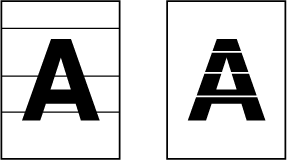
Glasplaat
.png)
Aandrukplaat
.png)
Wanneer zwarte of witte strepen op de gescande afbeelding
zichtbaar zijn bij het gebruik van de automatische documentinvoereenheid,
reinig dan het scangebied (het dunne lange glas naast de glasplaat).
Gebruik voor het reinigen van dit onderdeel het glasreinigingsmiddel
dat in de automatische documentinvoereenheid is opgeslagen. Vergeet
niet om het glasreinigingsmiddel terug te plaatsen op de opslaglocatie
nadat u het hebt gebruikt.
Open de automatische documentinvoereenheid en verwijder het glasreinigingsmiddel.
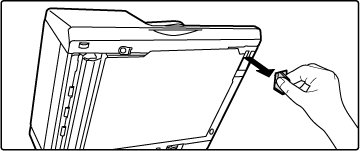
Reinig het scangebied op de glasplaat met het glasreinigingsmiddel.
Eén scangebied bevindt zich op de glasplaat en het andere in de automatische documentinvoereenheid.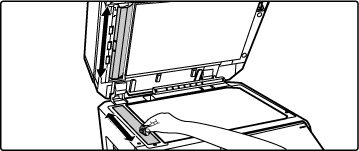
Open de klep van het scangebied op de automatische documentinvoereenheid.
Druk de ontgrendelschakelaar in om de klep te openen.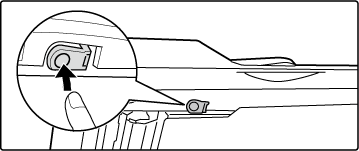
Reinig het scangebied op de automatische documentinvoereenheid.
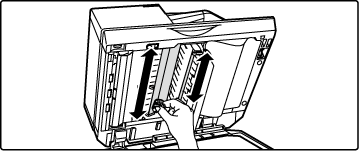
Sluit de klep.

Plaats het glasreinigingsmiddel terug op zijn plaats.
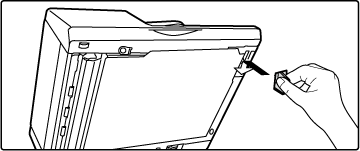
Open de automatische documentinvoereenheid en verwijder het glasreinigingsmiddel.
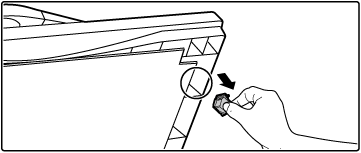
Reinig het scangebied op de glasplaat met het glasreinigingsmiddel.
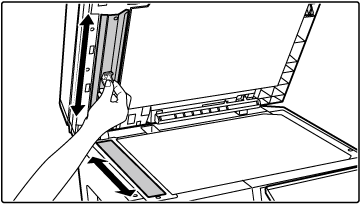
Plaats het glasreinigingsmiddel terug op zijn plaats.
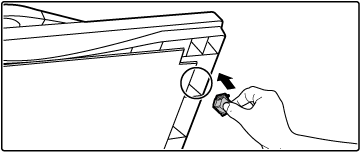
Wanneer de lasereenheid in het apparaat
vuil wordt, kunnen lijnpatronen (gekleurde lijnen) zichtbaar worden
op de afdruk.
Lijnen
(gekleurde strepen) identificeren die zijn veroorzaakt door een
vuile lasereenheid
Open de voorklep.
Open het terwijl u op beide zijden van de convexe delen drukt.
Verwijder de tonerinzamelcontainer.
Spreid op voorhand een krant of iets dergelijks op de plaats waar u de tonerinzamelcontainer wilt leggen.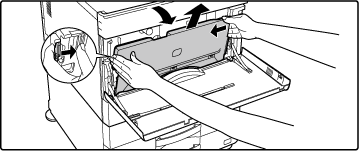
Lep op
Pak de reiniger voor de lasereenheid.
Deze reiniger is bevestigd aan de voorklep.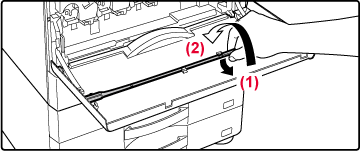
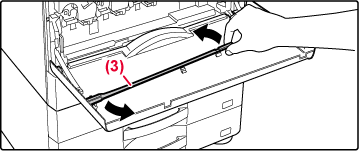
Controleer of het reinigingsgedeelte op de punt van de reiniger schoon is.
Als het reinigingsgedeelte vuil is, moet u het van de reiniger verwijderen en vervangen door een schoon exemplaar.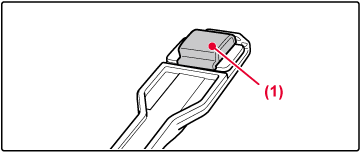
Pak een vervangend reinigingsgedeelte uit de tonerinzamelcontainer.
Vervangende reinigingsgedeelten worden op de tonerinzamelcontainer bewaard. Pak het uiteinde van het reinigingsgedeelte vast en trek het uit de tonerinzamelcontainer.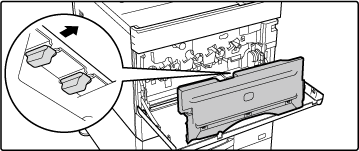
Verwijder het vuile reinigingsgedeelte van het uiteinde van de reiniger.
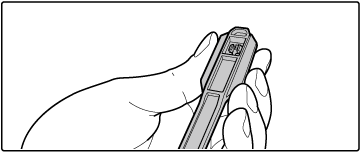
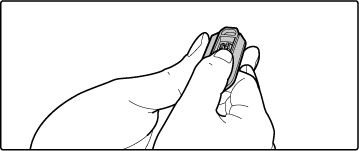
Lep op
Plaats het verwijderde reinigingsgedeelte terug op de tonerinzamelcontainer.Breng het nieuwe reinigingsgedeelte aan op de reiniger.
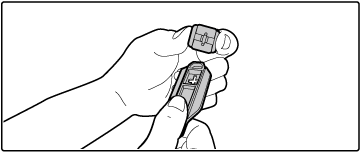
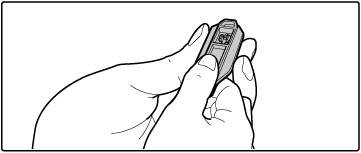
Reinig de lasereenheid.
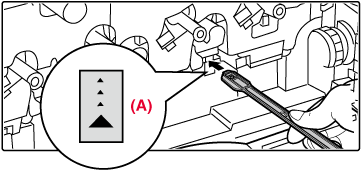
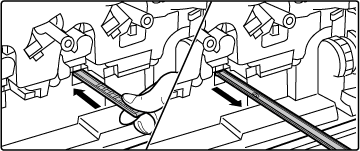
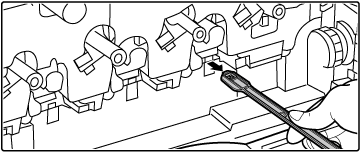
Lep op
Zorg dat u de kabels of aansluitingen in het apparaat niet aanraakt.Herhaal stap 8 tot om alle openingen (4) van de lasereenheid te reinigen.
De lasereenheid wordt op vier plaatsen gereinigd, waaronder de locatie die bij stap 8 is gereinigd. Reinig alle openingen.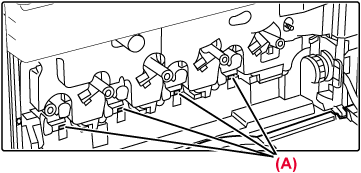
Plaats de reiniger terug op zijn plaats.
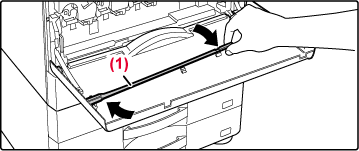
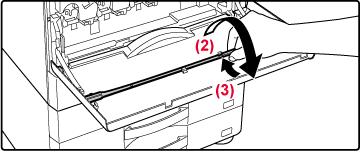
Duw de tonerinzamelcontainer in het apparaat.
Duw net zolang totdat u een "klikkend" geluid hoort dat aangeeft dat de linker- en rechtergrendels zijn vergrendeld.
Sluit de voorklep.
Houd beide zijden vast en sluit het.
Als het papier vaak vastloopt bij de invoer
van enveloppen of zwaar papier via de doorvoerlade, neem dan de aanvoerrol
af met een schone, zachte, vochtige doek met water of een neutraal
schoonmaakmiddel.
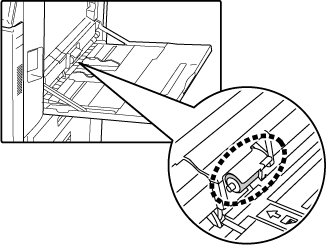
Als u de automatische documentinvoereenheid
gebruikt en het geplaatste origineel vlekken vertoont of komt vast
te zitten, veegt u het oppervlak van de papierdoorvoerrrol af in
de richting van de pijl met een propere, zachte doek met water of
een neuraal schoonmaakmiddel.
BP-50C26/BP-50C31/BP-50C36/BP-50C45/BP-50C55/BP-50C65/BP-60C31/BP-60C36/BP-60C45
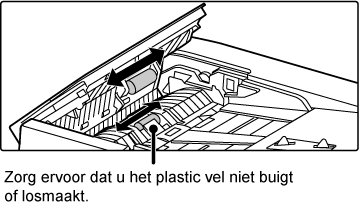
BP-55C26/BP-70C31/BP-70C36/BP-70C45/BP-70C55/BP-70C65
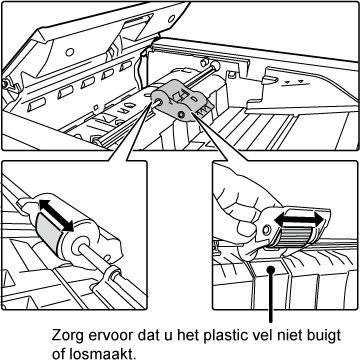
Version 06a / bp70c65_usr_06a_nl